Wir haben alle schon dabei, oder? Nach einem aufregenden Urlaub können Sie wieder an der Arbeit arbeiten, Ihre Outlook öffnen und zwei tausend ungelesene Nachrichten finden, die auf Sie warten. Es genügt, dafür zu sorgen, dass Sie zurück in den Urlaub wechseln. Oder nehmen Sie sich nie wieder Urlaub.
Aber Outlook ist ein leistungsfähiges Programm, das Ihnen helfen kann, den Posteingang schnell zu in den Manipulationen zu bringen – wahrscheinlich wesentlich schneller, als Sie sich das vorstellen konnten.
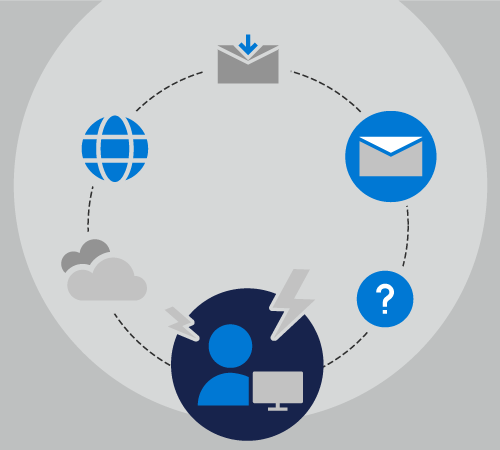
Vorbereiten auf Urlaub
Schauen wir uns zusammen mit Jakob an, während sie sich auf den Aufreise auf den zehntägigen Urlaub vorbereitet.
Kassen verwaltet Die Kommunikation und Koordination für fünf separate Projekte, sie ist Mitglied von 20 verschiedenen Mailinglisten und erhält täglich auch eine kleine Anzahl von persönlichen E-Mail-Nachrichten.
Zwar ist Hektin nicht im Büro, doch Chester ist der wichtigste Kontaktpunkt für drei ihrer Projekte, und Cheryl überriert die anderen beiden Projekte.
Als Else das letzte Mal in Urlaub gegangen ist, hat sie ihre automatischen Antworten festgelegt, um alle wissen zu lassen, dass sie in zehn Tagen wieder da ist, aber sie hat nichts anderes gelaufen. Als sie zurückkehrte, war ihr Posteingang von 50 auf 500 Nachrichten groß geworden.
Dieses Mal verbringen Sie noch einen Tag vor dem Abenteurer mit mehreren wichtigen Outlook, damit Sie aus dem stressfreien Urlaub zurückkommen kann.
Dass das Einrichten einer automatischen Antwort für Ihre Kollegen viele Fragen und Verwirrungen mit sich führen kann, weiß Caner. Da sie über Microsoft 365 verfügt, wählt sie Datei > AutomatischeAntworten aus und gibt Text in den folgenden Text ein.
Hallo,
Vielen Dank für Ihre Nachricht. Ich bin zwischen dem 1. Mai 2019 und dem 10. Mai 2019 nicht im Büro. Während meiner Nicht-E-Mail werde ich keine E-Mails überprüfen.
Wenn Sie Unterstützung bei den Projekten Contoso, Fourth Coffee und Tailspin Toys benötigen, wenden Sie sich an Chester Beane.
Wenn Sie Hilfe beim Northwind-Projekt haben, wenden Sie sich an Cheryl Jenkins.
— Destring
Sie kann ihre automatischen Antworten so festlegen, dass sie den Tag, an dem sie ab geht, aktivieren und den Tag, an dem sie zurückkehrt, deaktivieren. Dies ist ein großartiger Schritt 1. Allerdings weiß Outlook weiß, dass es andere Features gibt, die sie verwenden kann, um ihren Posteingang unter Kontrolle zu halten.
Informationen zum Einrichten eigener automatischer Antworten finden Sie unter Senden automatischerAntworten von Outlook.
Jetzt kann Auch Noch mit Schritt 2: Erstellen von Regeln fort gehen.
Regeln sind eine hervorragende Möglichkeit zum Verwalten Ihrer Nachrichten, sowohl wenn Sie im Büro als auch nicht im Büro sind. Das Feature "Automatische Antworten" verfügt über eigene integrierte Regeln, die nur dann wieder aktivieren, wenn Sie nicht im Büro sind.
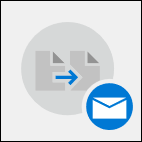
Im Dialogfeld "Regeln" am unteren Rand des Fensters "Automatische Antworten" wählt Auswahl von "Regel hinzufügen" aus.
Anschließend fügt sie advertisements@contoso.com Feld "Von" hinzu. Sie erhält von dieser Adresse eine tägliche Nachricht, die zeitsensible Informationen enthält, die sie nicht benötigt, wenn sie aus ihrem Urlaub zurückkehrt.
Im Abschnitt Führen Sie diese Aktionen durch, Überprüft das Kontrollkästchen Alle Nachrichten von dieser E-Mail-Adresse löschen. Sie kann mehrere Regeln erstellen, mit denen Nachrichten an andere Personen in ihrer Organisation anhand von Wörtern im Betreff oder Nachrichtentext oder auf basis von Personen, an die die Nachricht gesendet oder von wem empfangen wird, verschieben oder sogar weitergeleitet werden.
Wenn sie mit dem Erstellen von Regeln fertig ist, kann sie ihre automatische Antwort speichern und in den Urlaub gehen, um zu wissen, dass eine große Anzahl ihrer E-Mails automatisch an die richtige Person weitergeleitet wird und eine andere Gruppe vollständig gelöscht wird.
Weitere Informationen zum Hinzufügen von Regeln finden Sie unter Verwalten von E-Mail-Nachrichten mithilfe von Regeln.
Nach Dem Urlaub
Was tun Sie, wenn Sie vor Ihrer Urlaubsreise noch nicht so organisiert waren wie Durchsennung?
Folgen wir also Auch, wenn er nach einem zehntägigen Urlaub versucht, mit einem überladenen Posteingang um umgehen. Während er nicht da war, hat Er eine automatische Antwort eingerichtet, aber seine Kollegen haben keine Anweisungen erhalten.
Wenn Er aus seinem Urlaub zurückkehrt, hat er 1243 Nachrichten in seinem Posteingang. Zum Glück hat Sich Also Outlook Teil seines Microsoft 365-Abonnements, sodass er diese Nachrichten schnell und einfach sortieren, filtern und mit ein paar wichtigen Features Outlook kann.
Zuerst sortiert Er seine Nachrichten nach Priorität. Dadurch werden alle Nachrichten mit hoher Priorität – nachrichten, die er schnell lesen muss – ganz oben in seinem Posteingang platziert.
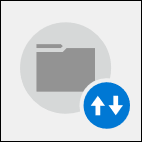
Dazu wählt er die Dropdownliste Nach Datum oben in seiner Nachrichtenliste und dann Wichtigkeit aus. Dadurch wird sein Posteingang für ihn sortiert.
Für das Beantworten der fünf Nachrichten mit hoher Priorität, die Sie in Ordnern speichern und dann die Sortierreihenfolge ändern können, kann Sicht nun 15 Minuten damit verbringen, die Nachrichten mit der Wichtigkeit "Hoch" zu beantworten und dann die Sortierreihenfolge zu ändern, indem er erneut auf die Dropdownliste klickt und "Niedrig" oben ausgibt, um die Nachrichten mit der Wichtigkeit "Niedrig" an den oberen Rand der Nachrichtenliste zu bringen. Diese Nachrichten werden nur schnell gescannt, und dann werden alle Nachrichten bis auf eine gelöscht. Einladungen zum Mittagessen, eine Übungsbenachrichtigung und eine Warnung vor einem Stromausfall vor drei Tagen sind keine Nachrichten, auf die er antworten muss.
Jetzt, da er sich um die wichtigsten E-Mail-Nachrichten kümmert, kann Er einen weiteren der Outlook von Outlook verwenden, den Filter für @mentions. In der Dropdownliste Nach Datum oben rechts in seiner Nachrichtenliste wählt er Erwähnte E-Mail aus.
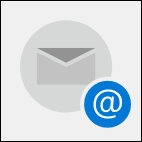
Ob Er in einer bestimmten E-Mail-Nachricht erwähnt wurde, weiß Henk, dass der Absender wahrscheinlich etwas explizit von ihm benötigt, statt von einem seiner Kollegen.
Es gibt etwa fünfzig dieser Nachrichten, undArbeitss kann schnell die Liste durchsuchen, die Nachrichten löschen, die möglicherweise bereits von einem seiner Kollegen verarbeitet wurden, und dann auf die anderen Antworten antworten.
Wenn Sie über eine große Anzahl von Projekten verfügen, sind einige möglicherweise zeitempfindlicher als andere. Die Suche nach Nachrichten im Zusammenhang mit den zeitsensiblen Projekten kann Ihnen dabei helfen, sich zuerst über diese Projekte zu halten, während Sie die weniger zeitsensiblen Projekte für einen weiteren Tag einsparen.
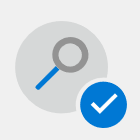
Um nach Nachrichten zu suchen, die einen bestimmten Ausdruck enthalten, verwenden Sie das Suchfeld am oberen Rand Outlook Nachrichtenliste. Verwenden Sie Anführungszeichen um einen aus mehreren Wörtern ganzen Ausdruck, um nur nach diesem Ausdruck und nicht nach jedem einzelnen Wort in diesem Ausdruck zu suchen.
Wenn Sie Nachrichten nach Absendern gruppieren, können Sie Nachrichten finden, die Sie möglicherweise schnell löschen können, z. B. Newsletter oder automatisierte Nachrichten von Konten ohne Überwachung, oder Nachrichten, die Sie rechtzeitig beantworten müssen, z. B. Nachrichten von Ihrem direkten Vorgesetzten.
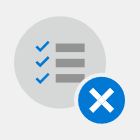
Wenn Sie Ihre Nachrichten nach Absendern gruppieren möchten, klicken Sie in der oberen rechten Ecke der Nachrichtenliste auf die Dropdownliste Nach Datum, und wählen Sie von aus.










